Klausimas
Problema: kaip ištaisyti „Windows Store“ klaidos kodą 0x8024001E?
Sveiki. Kai neseniai bandau atnaujinti savo programas iš „Windows Store“, diegimas visada sustoja ties maždaug 20% ir rodo klaidos kodą – 0x8024001E. Daug kartų bandžiau, bet nesėkmingai. Ar yra koks nors būdas, kurį galėtumėte pasiūlyti, kaip atsikratyti šios problemos? Aš būčiau labai dėkingas.
Išspręstas atsakymas
„Windows Store“ (neseniai taip pat žinoma kaip „Microsoft Store“)[1] buvo pristatytas vartotojams išleidus „Windows 8“. Tai iš tiesų buvo puikus priedas prie modernizuotos operacinės sistemos, nes leidžia rasti, atsisiųsti ir atnaujinti labiausiai pageidaujamas programėles. Taigi, neabejotina, kad klaida 0x8024001E bandant atsisiųsti reikiamą programėlę arba naujinimą gali sugadinti jūsų dieną.
Atrodo, kad ši klaida vyrauja Windows 8 ir 10 versijose. Nepaisant to, 7, 8.1, Vista ir XP taip pat gali su tuo susidurti. Daugeliu atvejų klaidos kodas 0x8024001E rodomas bandant atnaujinti „Windows“ programas, tokias kaip „Microsoft Office“, „Live Mail“, „Microsoft Edge“ ir pan. Atsisiuntimas gali būti pradėtas įkelti, bet netrukus po to jis nepavyksta ir pasirodo iššokantis langas, kuriame sakoma:
Kažkas atsitiko ir šios programos įdiegti nepavyko. Prašau, pabandykite dar kartą. Klaidos kodas 0x8024001E.
Kai kuriais kitais atvejais vartotojai teigė, kad jie net negali atidaryti „Windows“ parduotuvės, kai susiduria su klaidos kodu 0x8024001E. Nors tai gali atrodyti kaip nedidelis nepatogumas (juk programas galima atsisiųsti iš kitų šaltinių taip pat), svarbu reguliariai atnaujinti įdiegtas programas kaip programinę įrangą pažeidžiamumų[2] kibernetiniai nusikaltėliai gali juos panaudoti norėdami pažeisti jūsų kompiuterį ir įdiegti jame kenkėjiškas programas. Todėl labai svarbu kuo greičiau ištaisyti 0x8024001E klaidą ir atnaujinti programas naujausiomis saugos pataisomis.
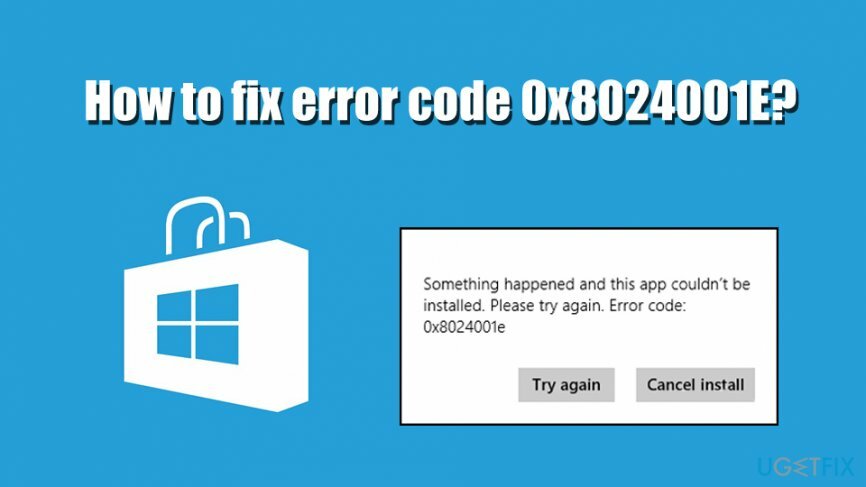
„Windows Store“ klaidos yra gana dažnos, o 0x8024001E klaida yra tik viena iš daugelio, nuo kurių kenčia vartotojai. Pavyzdžiui, klaidų kodai, tokie kaip 0x80073DOA, 0x80240437, ir 0x8000FFF Taip pat dažnai susiduria tie, kurie bando atnaujinti arba atsisiųsti programas per „Windows“ parduotuvę.
Yra daug priežasčių, kodėl gali atsirasti 0x8024001E – jos apima:
- „Windows Store“ talpyklos problemos
- Sugadinti sistemos failai
- Pasenusi operacinė sistema
- Neteisingi laiko ir datos nustatymai
- Kenkėjiškų programų infekcijos ir kt.
Kadangi 0x8024001E klaidą (kaip ir bet kurią kitą klaidą) gali sukelti kenkėjiška programa dėl pažeistų Windows nustatymų, svarbu nedelsiant pašalinti šią galimybę. Todėl pirmasis trikčių šalinimo veiksmas turėtų būti visas sistemos nuskaitymas naudojant kenkėjiškų programų programinę įrangą.
Be to, norėtume pasiūlyti automatiškai atlikti klaidos kodo 0x8024001E pataisymą – Reimage„Mac“ skalbimo mašina X9 gali taikyti daugybę skirtingų taisymo procedūrų Windows operacinėms sistemoms, kurios kenčia nuo BSOD,[3] klaidų, strigčių, delsos ir kitų problemų (atminkite, kad ši programa nepašalina su trečiosios šalies programine įranga susijusių problemų).
Jei nenorite bandyti taisyti „Windows“ automatiškai, galite pabandyti pašalinti 0x8024001E klaidą vadovaudamiesi toliau pateiktu nuosekliu vadovu.
1 sprendimas. Nuskaitykite, ar kompiuteryje nėra kenkėjiškų programų
Norėdami taisyti sugadintą sistemą, turite įsigyti licencijuotą versiją Reimage Reimage.
Kaip minėta pirmiau, viena iš 0x8024001E klaidos atsiradimo priežasčių gali būti kenkėjiškų programų infekcija. Norėdami sužinoti, ar tai tiesa, ar ne, turite atlikti visą sistemos nuskaitymą naudodami galingą antikenkėjišką programinę įrangą. Yra daugybė nemokamų ir mokamų saugos programų versijų, kurių kiekviena turi savo privalumų ir trūkumų. Tačiau turėtų pakakti nuskaityti naudojant įtaisytąją „Windows Defender“ (neseniai dar vadinamą „Microsoft Defender“).
- Įrašykite Saugumas į „Windows“ paiešką ir pasirinkite „Windows“ sauga
- Spustelėkite Apsauga nuo virusų ir grėsmių
- Eiti į Nuskaitymo parinktys
- Pasirinkti Pilnas skenavimas ir tada pasirinkite Skenuoti dabar
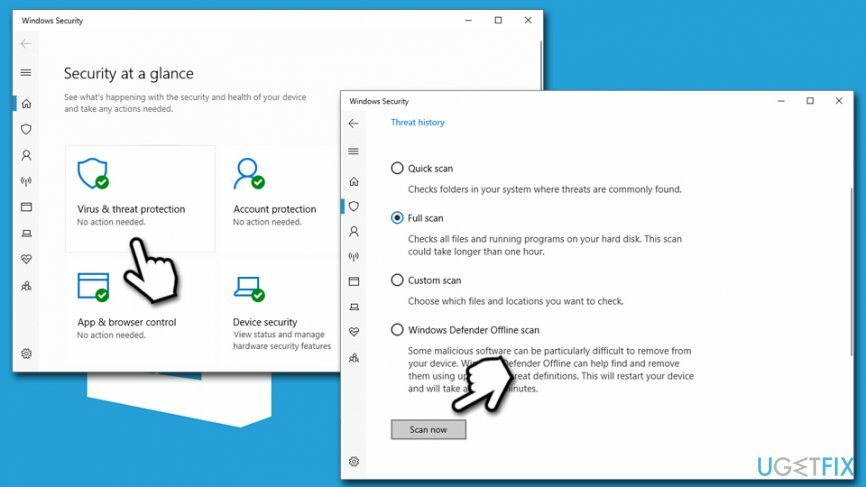
- Palaukite, kol „Windows“ atliks nuskaitymą ir praneš apie rezultatus
2 sprendimas. Paleiskite „Windows Store“ programų trikčių šalinimo įrankį
Norėdami taisyti sugadintą sistemą, turite įsigyti licencijuotą versiją Reimage Reimage.
Trikčių šalinimo priemonės yra puikūs įrankiai, kurie gali padėti nustatyti problemą, jei kas nors neveikia, kaip turėtų Windows aplinkoje. Programėlė bandys surasti priežastį ir bandys ją ištaisyti – jei nepavyks, ji bent jau gali nukreipti jus tinkama kryptimi:
- Dešiniuoju pelės mygtuku spustelėkite Pradėti mygtuką ir pasirinkite Nustatymai
- Iš sąrašo pasirinkite Atnaujinimas ir sauga
- Spustelėkite Trikčių šalinimas kairėje
- Slinkite žemyn, kol rasite „Windows Store“ programų trikčių šalinimo įrankis
- Spustelėkite jį ir pasirinkite Paleiskite trikčių šalinimo įrankį
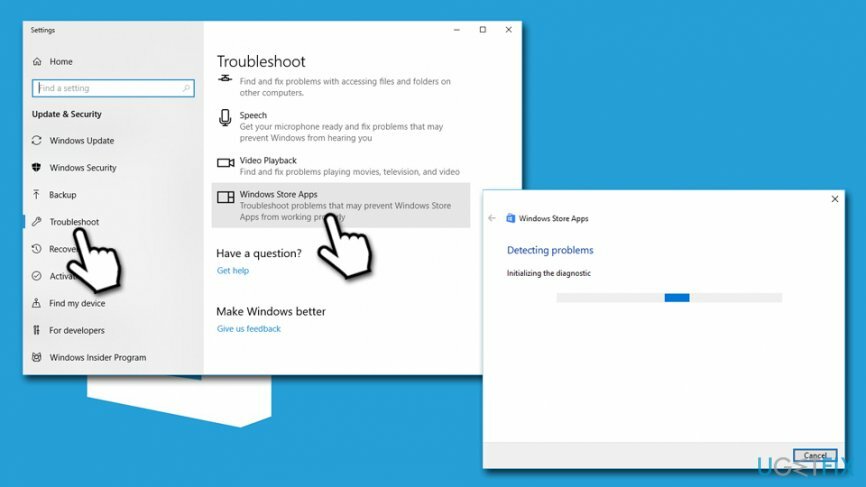
3 sprendimas. Išvalykite „Windows Store“ talpyklą
Norėdami taisyti sugadintą sistemą, turite įsigyti licencijuotą versiją Reimage Reimage.
- Įrašykite WSRset į „Windows“ paieškos laukelį
- Dešiniuoju pelės mygtuku spustelėkite wsreset ir pasirinkite Vykdyti kaip administratorių
- Po to turėtumėte pamatyti iššokantį langą su juodu fonu – jis turėtų išnykti per kelias sekundes
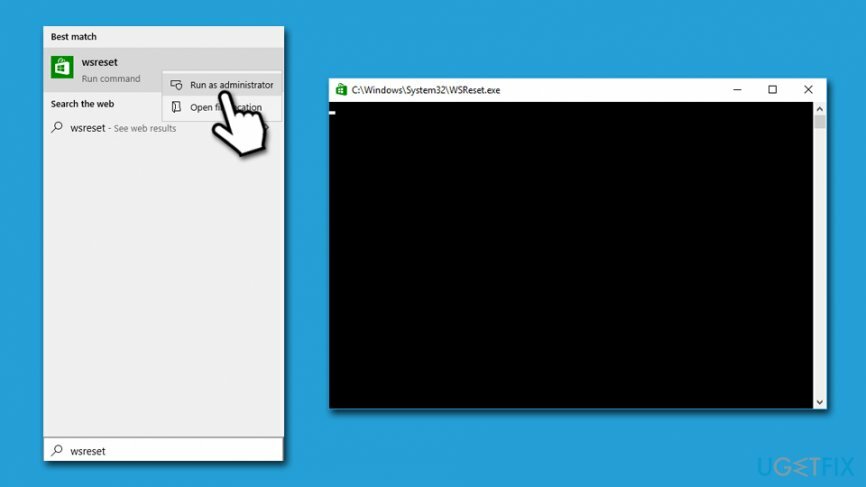
- Kai tai bus padaryta, tai reiškia, kad jūsų „Windows Store“ talpykla buvo nustatyti iš naujo
- Pagaliau, iš naujo paleiskite kompiuterį ir patikrinkite, ar 0x8024001E klaida išlieka
4 sprendimas. Paleiskite sistemos failų tikrintuvą ir DISM
Norėdami taisyti sugadintą sistemą, turite įsigyti licencijuotą versiją Reimage Reimage.
Klaidos kodas 0x8024001E gali atsirasti dėl sugadintų sistemos failų. Norėdami patikrinti jų vientisumą, atlikite SFC nuskaitymą naudodami komandų eilutę:
- Įrašykite cmd į „Windows“ paieškos laukelį
- Dešiniuoju pelės mygtuku spustelėkite Komandinės eilutės rezultate ir pasirinkite Paleisti kaip administratorius
- Komandinės eilutės lange įveskite šią komandą ir paspauskite Įeikite:
sfc /scannow
- Palaukite, kol nuskaitymas bus baigtas – „Windows“ praneš, jei ką nors rado ir ištaisė
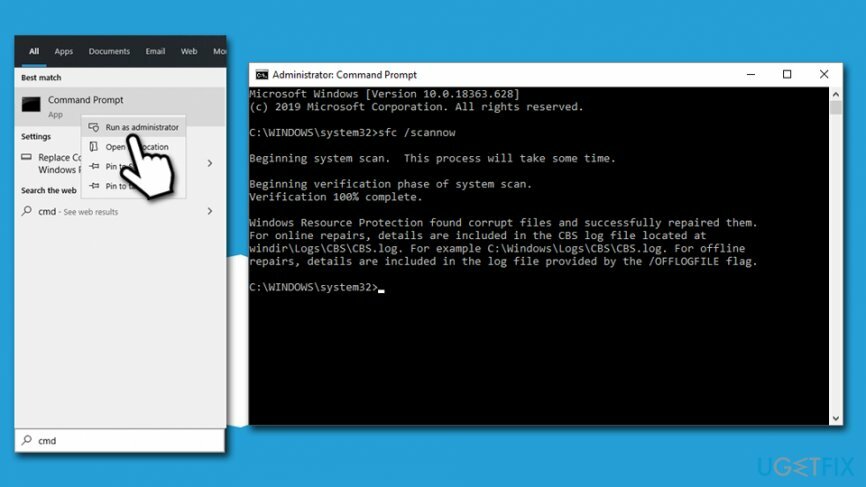
Taip pat galite pabandyti bėgioti DISM įrankis, jei SFC nepadėjo:
- Dar kartą atidarykite komandų eilutę (administratorius).
- Įveskite šią komandą ir paspauskite Enter
DISM /Prisijungęs /Išvalymo vaizdas /Sveikatos atkūrimas
- Šis nuskaitymas gali užtrukti daug ilgiau nei SFC nuskaitymas, todėl būkite kantrūs
5 sprendimas. Iš naujo nustatykite „Windows Store“.
Norėdami taisyti sugadintą sistemą, turite įsigyti licencijuotą versiją Reimage Reimage.
- Dešiniuoju pelės mygtuku spustelėkite Pradėti ir rinkti Programos ir funkcijos
- Slinkite žemyn, kol pasieksite „Microsoft“ parduotuvė įrašas
- Spustelėkite Išplėstiniai nustatymai
- Dar kartą slinkite žemyn ir spustelėkite Nustatyti iš naujo
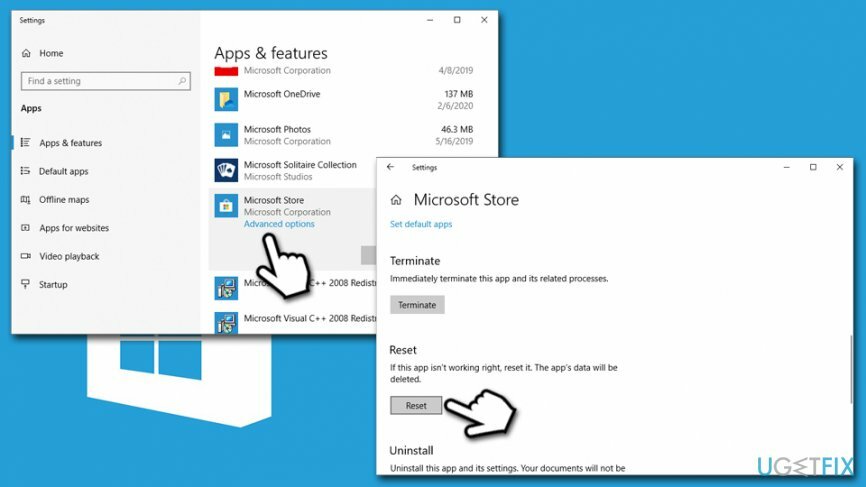
6 sprendimas. Paleiskite automatinį taisymą
Norėdami taisyti sugadintą sistemą, turite įsigyti licencijuotą versiją Reimage Reimage.
- Įrašykite Išplėstinis paleidimas į „Windows Search“, kad atidarytumėte Išplėstinės paleidimo parinktys
- Pasirinkite Perkrautidabar Norėdami paleisti kompiuterį išplėstiniu paleisties režimu
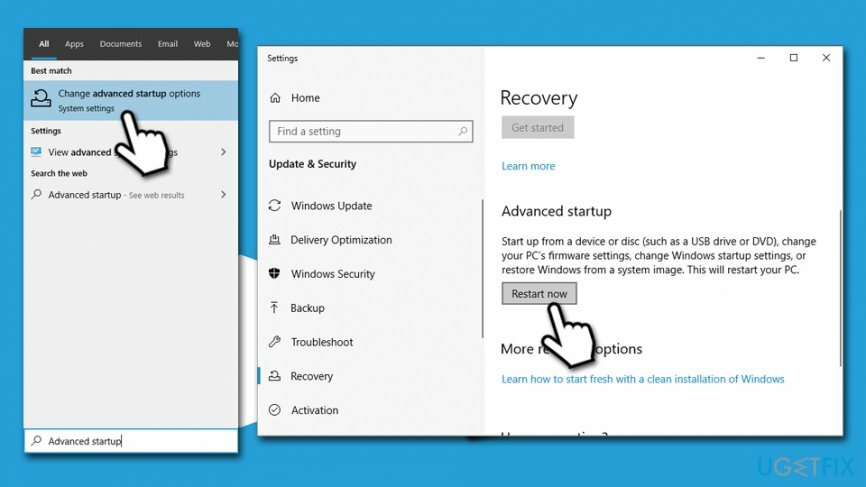
- Pasirinkite Išplėstiniai nustatymai ir tada Trikčių šalinimas
- Spustelėkite Automatinis remontas parinktį ir leiskite sistemai paleisti iš naujo
7 sprendimas. Iš naujo paleiskite „Microsoft Update Service“.
Norėdami taisyti sugadintą sistemą, turite įsigyti licencijuotą versiją Reimage Reimage.
- Paspauskite Win klavišas + R
- Tipas paslaugos.msc paleisties dialogo lange ir paspauskite Įeikite
- Dešiniuoju pelės mygtuku spustelėkite Windows "naujinimo ir pasirinkite Perkrauti
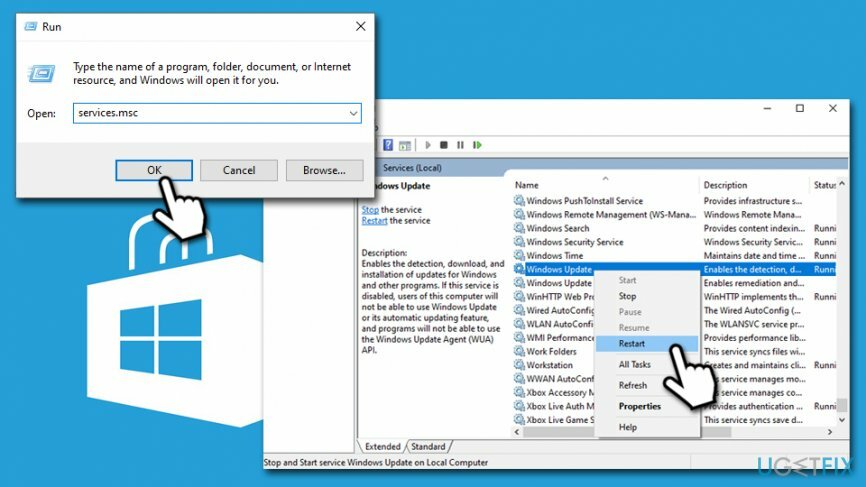
- Ši komanda paragins paleisti „Windows Update“, jei jis dėl kokios nors priežasties sustojo
- Po to iš naujo paleiskite kompiuterį
Automatiškai ištaisykite klaidas
ugetfix.com komanda stengiasi padaryti viską, kad padėtų vartotojams rasti geriausius sprendimus, kaip pašalinti klaidas. Jei nenorite kovoti su rankinio taisymo būdais, naudokite automatinę programinę įrangą. Visi rekomenduojami produktai buvo išbandyti ir patvirtinti mūsų profesionalų. Įrankiai, kuriuos galite naudoti klaidą ištaisyti, išvardyti toliau:
Pasiūlyti
daryk tai dabar!
Atsisiųskite „Fix“.Laimė
Garantija
daryk tai dabar!
Atsisiųskite „Fix“.Laimė
Garantija
Jei nepavyko ištaisyti klaidos naudojant Reimage, kreipkitės pagalbos į mūsų palaikymo komandą. Praneškite mums visą informaciją, kurią, jūsų manymu, turėtume žinoti apie jūsų problemą.
Šiame patentuotame taisymo procese naudojama 25 milijonų komponentų duomenų bazė, kuri gali pakeisti bet kokį pažeistą ar trūkstamą failą vartotojo kompiuteryje.
Norėdami taisyti sugadintą sistemą, turite įsigyti licencijuotą versiją Reimage kenkėjiškų programų pašalinimo įrankis.

VPN yra labai svarbus, kai kalbama apie vartotojo privatumas. Interneto stebėjimo priemones, pvz., slapukus, gali naudoti ne tik socialinės žiniasklaidos platformos ir kitos svetainės, bet ir jūsų interneto paslaugų teikėjas bei vyriausybė. Net jei taikote pačius saugiausius nustatymus naudodami žiniatinklio naršyklę, vis tiek galite būti stebimi naudojant programas, kurios yra prijungtos prie interneto. Be to, į privatumą orientuotos naršyklės, tokios kaip Tor, nėra optimalus pasirinkimas dėl sumažėjusio ryšio greičio. Geriausias sprendimas jūsų galutiniam privatumui yra Privati interneto prieiga – būkite anonimiški ir saugūs internete.
Duomenų atkūrimo programinė įranga yra viena iš galimybių, galinčių jums padėti atkurti failus. Ištrynus failą, jis neišnyksta – jis lieka jūsų sistemoje tol, kol ant jo nebus įrašyti nauji duomenys. Data Recovery Pro yra atkūrimo programinė įranga, kuri ieško ištrintų failų darbo kopijų standžiajame diske. Naudodami įrankį galite išvengti vertingų dokumentų, mokyklos darbų, asmeninių nuotraukų ir kitų svarbių failų praradimo.